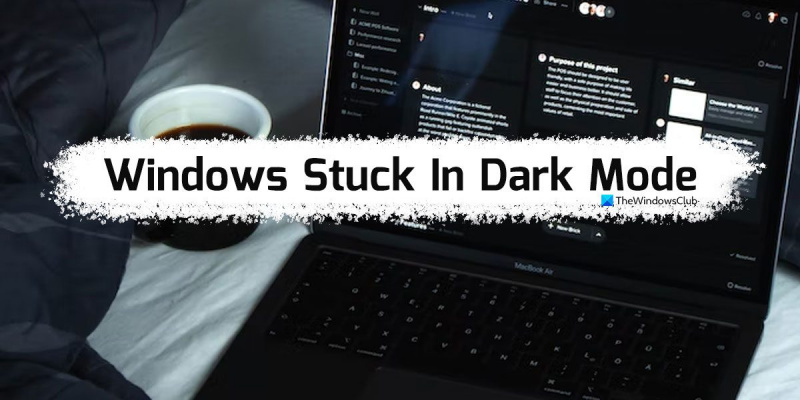En tant qu'expert en informatique, j'ai rencontré de nombreuses personnes qui ont bloqué Windows en mode sombre. Voici comment s'en sortir. Si vous êtes bloqué en mode sombre, la première chose à faire est d'essayer de redémarrer votre ordinateur. Cela résoudra généralement le problème. Si cela ne fonctionne pas, la prochaine chose à essayer est d'ouvrir le Panneau de configuration de Windows et d'accéder aux paramètres d'affichage. À partir de là, vous pouvez modifier le jeu de couleurs en mode clair. Si vous rencontrez toujours des problèmes, essayez ensuite d'ouvrir l'éditeur de registre Windows et de modifier la clé suivante : HKEY_CURRENT_USERPanneau de configurationCouleurs Changez la valeur de la clé 'Default' en 0 0 0 (noir). Cela devrait résoudre le problème. Si vous rencontrez toujours des problèmes, n'hésitez pas à me contacter et je serai heureux de vous aider.
Si Windows bloqué en mode sombre , suivez ces conseils pour vous en sortir. Ici, nous avons examiné en détail certaines des raisons courantes pour lesquelles votre PC Windows 11/10 peut être bloqué en mode sombre. Vous devez suivre toutes ces solutions en fonction de la raison.

Windows bloqué en mode sombre
Si Windows 11/10 est bloqué en mode sombre, suivez ces conseils pour sortir du mode Drak :
falta el icono de la palabra ms
- Redémarrez l'Explorateur Windows
- Désactiver le mode sombre automatique
- Vérifiez les paramètres de votre thème de contraste
- Vérifier les paramètres de stratégie de groupe
- Vérifier les paramètres du registre
Pour en savoir plus sur ces étapes, continuez à lire.
1] Redémarrez l'Explorateur Windows.
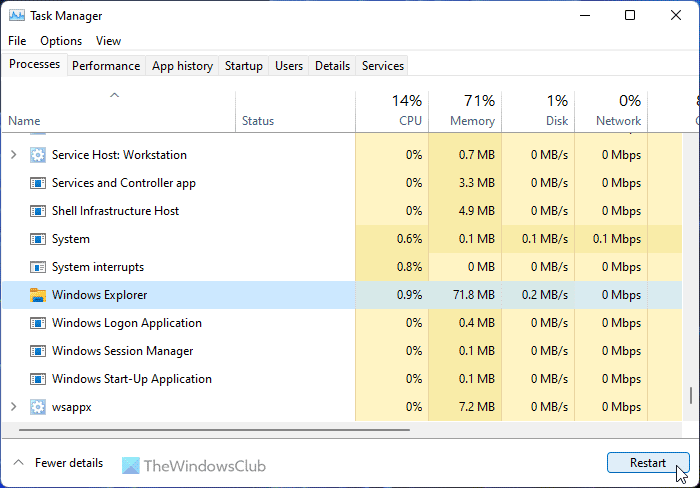
Si vous utilisez le canal Dev ou Beta, le redémarrage du processus de l'Explorateur Windows peut résoudre le problème. S'il y a des erreurs ou des problèmes sur votre système, cela peut être corrigé en redémarrant l'Explorateur Windows. Pour votre information, vous pouvez redémarrer l'Explorateur Windows à l'aide du Gestionnaire des tâches. Pour redémarrer l'Explorateur Windows dans Windows 11/10, suivez ces étapes :
- Presse Gagner + X pour ouvrir le menu WinX.
- Choisir Gestionnaire des tâches de la liste.
- trouver Windows Explorer processus.
- Presse courir à nouveau bouton.
Vérifiez ensuite s'il est bloqué en mode sombre ou non. Si oui, suivez d'autres solutions.
2] Désactiver le mode sombre automatique
Certaines applications tierces permettent aux utilisateurs de basculer automatiquement entre les modes sombre et clair. Vous pouvez régler l'heure et les modes s'activeront automatiquement. Si de telles applications sont activées sur votre ordinateur, vous devez les désactiver. L'une des applications les plus courantes à cette fin est Mode sombre automatique . Vérifiez votre barre d'état système et votre gestionnaire de tâches si vous ou quelqu'un d'autre l'avez installé sur votre ordinateur.
3] Vérifiez les paramètres du thème de contraste.
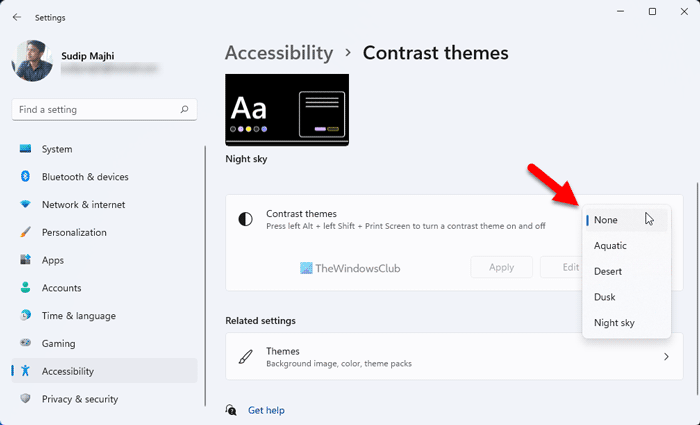
Windows 11 et Windows 10 sont livrés avec des thèmes de contrat qui permettent aux utilisateurs de choisir un thème ou un mode noir. Si vous avez activé un tel thème, il doit être désactivé immédiatement. Pour vérifier les paramètres de votre thème Contraste, procédez comme suit :
restablecer ms office
- Presse Gagnez + moi pour ouvrir les paramètres Windows.
- Aller à Accessibilité > Thèmes contrastés .
- Développez la liste déroulante.
- Choisir Personne option.
Ensuite, vérifiez si cela résout votre problème ou non.
4] Vérifier les paramètres de stratégie de groupe
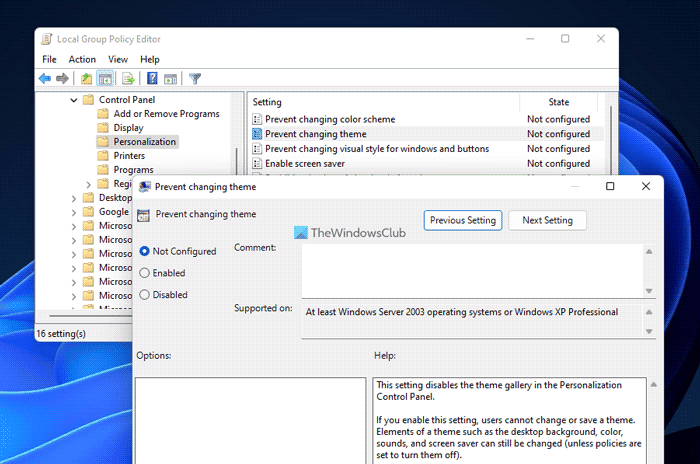
Certains paramètres de stratégie de groupe peuvent être à l'origine de ce problème sur votre ordinateur. Vous devez les vérifier un par un et les définir sur les paramètres d'usine. Pour vérifier les paramètres de l'éditeur de stratégie de groupe local, procédez comme suit :
- Recherche gpedit.msc et cliquez sur le résultat de la recherche.
- Accédez à Configuration utilisateur > Modèles d'administration > Panneau de configuration > Personnalisation.
- Trouvez tout Inclus et Défectueux Paramètres.
- Double-cliquez sur chacun d'eux.
- Choisir Pas encore défini option.
- Presse BIEN bouton.
Pour information, vous devez vérifier les paramètres suivants :
youtube de greasemonky
- Empêcher le jeu de couleurs de changer
- Empêcher le changement de thème
- Prévention des changements de couleur et d'apparence
- Thème spécifique local
- Forcez un fichier de style visuel spécifique ou forcez le bureau Windows.
5] Vérifier les paramètres du registre
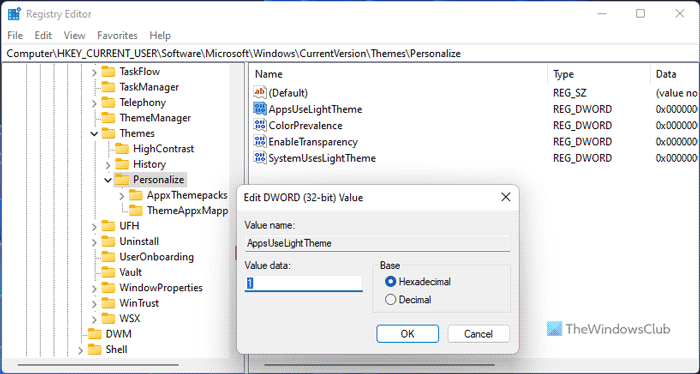
Vous pouvez également activer ou désactiver les paramètres ci-dessus à l'aide du registre Windows. Si vous les avez activés précédemment à l'aide de l'Éditeur du Registre, vous devez les désactiver à l'aide du même utilitaire.
Pour vérifier les paramètres du registre, procédez comme suit :
- Presse Gagner + R > taper regedit > cliquez sur BIEN bouton.
- Cliquer sur Oui à l'invite UAC.
- Suivez ce chemin : |__+_|.
- Trouver toutes les valeurs REG_DWORD avec les données de valeur 1 .
- Double-cliquez dessus et définissez la valeur des données comme 0 .
- Presse BIEN bouton.
Fermez ensuite toutes les fenêtres et redémarrez votre ordinateur.
Lire: Comment activer le mode sombre dans Windows 11
Pourquoi mon ordinateur portable est-il bloqué en mode sombre ?
Il peut y avoir plusieurs raisons pour lesquelles votre ordinateur portable est bloqué en mode sombre. Certaines des causes et solutions courantes sont mentionnées ci-dessus. Vous pouvez passer par ces solutions pour vous débarrasser du problème. Par exemple, vous pouvez vérifier les paramètres de registre, les paramètres de stratégie de groupe, désactiver les thèmes de contraste, etc.
Comment sortir Microsoft Windows du mode sombre ?
Pour sortir votre PC Windows du mode sombre, vous devez d'abord ouvrir les paramètres Windows. Ensuite aller à Personnalisation onglet et cliquez Couleurs menu. Développer Choisissez votre mode liste déroulante et sélectionnez Facile option. Le mode sombre sera désactivé automatiquement et immédiatement.
C'est tout! J'espère que ces solutions ont fonctionné pour vous.
Lire: Comment changer le thème à contraste élevé en normal dans Windows.
eliminar propiedades e información personal